|
Pluie de roses
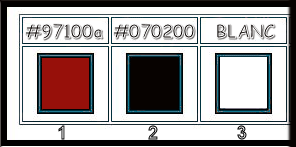
- Styles et textures –
Avant plan couleur no 1 et en arrière plan couleur No 2
- Préparer un dégradé
linéaire configuré comme ceci

1. Ouvrir une image de
1005 x 628 Pixels – Transparente
2. Activer -Pot de
peinture
 –
Remplir du dégradé –
Remplir du dégradé
3. Effets – Modules
externes – Graphic plus - Cross shadow
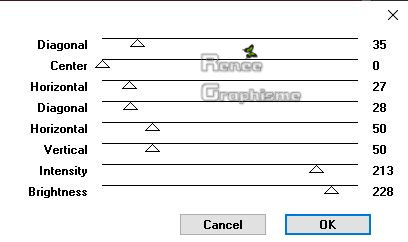
4. Effets- Modules
externes – Medhi- Sorting tiles
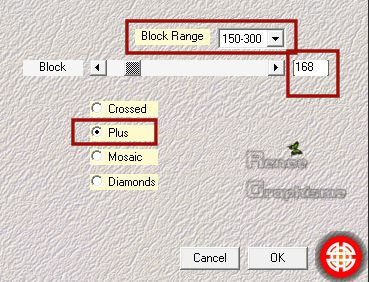
5. Sélection personnalisée

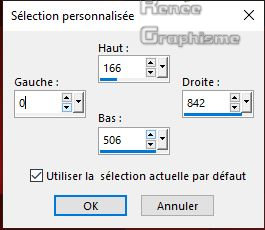
- Sélection – Transformer
la sélection en calque
6. Effets – Unlimited 2.0
– VM Toolbox -Softborder...

7. Effets – Unlimited 2.0
– It@lian Editors Effect- Bordo con luci par defaut
DESELECTIONNER
8. Effets – Effets de
Bords -Accentuer
9. Calques- Dupliquer
10. Effets – Effets
d’image - Mosaïques sans jointures
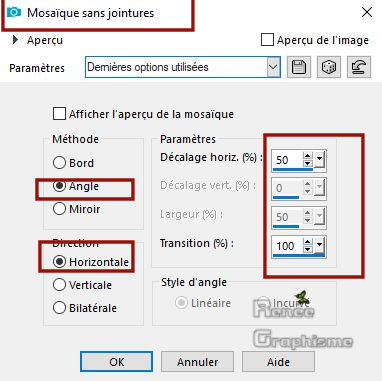
11. Calques réorganiser -
Déplacer vers le bas
- Se placer sur le calque
du dessus
12. Outil sélectionner (
k) – aller chercher le paramètre par défaut ‘’pluie de
rose deformation’’ - appliquer ou avec ces mesures

13. Calques - Dupliquer
14. Image - Retourner
15. Effets – Effets
d’image – Décalage H = 0 et V = - 43
16. Calques - Fusionner
avec le calque du dessous
17. Effets – Effets 3 D –
Ombre portée 23/ 9/ 70/ 7 en Noir
18. Effets – Effets 3 D –
Ombre portée 23/ 9/ 90/ 35 en Noir
- Styles et Texture créer
- Dégradé avant plan – Halo /configuré comme ceci
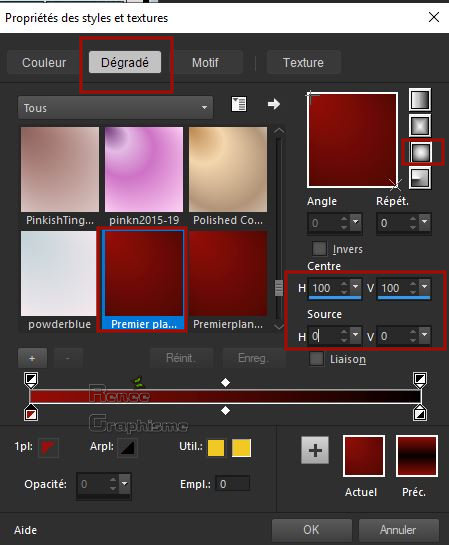
19. Calques – Nouveau
calque raster
20. Pot de couleur
 -
Remplir du dégradé -
Remplir du dégradé
21. Effets Unlimited 2.0 -
&<Bkg Designer sf10 I> - Corner Half Wrap
22. Effets – Effets
d’image – Mosaiques sans jointures – Preset Bégaiement
diagonal
23. Effets Unlimited 2.0 -
&<Bkg Designer sf10 IV> @ Instant Tile par defaut
Vous en êtes là
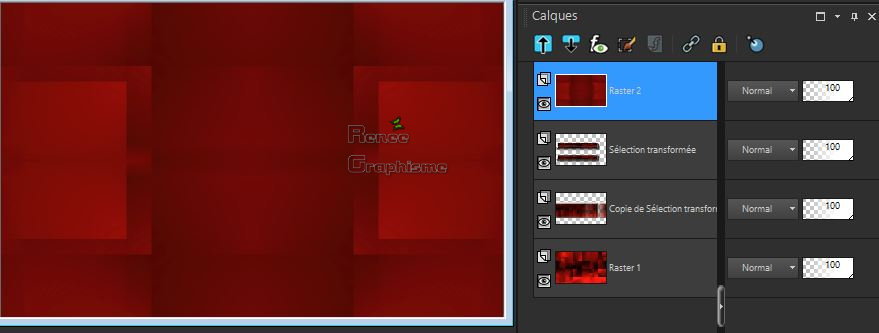
24. Sélections – charger
-enregistrer une sélection - - Charger la sélection à
partir du disque ‘’ Pluie_roses ’’
DELETE
DESELECTIONNER
25. Propriété du calque -
Mode Ecran
26. Effets – Effets de
bords – Accentuer d’avantage
- Styles et Textures -
Remettre la couleur No 1 en avant plan
27. Calques – Nouveau
calque raster
28. Sélections – charger
-enregistrer une sélection - Charger la sélection à
partir du disque ‘’ Pluie_roses 1’’
29. Pot de couleur
 –
remplir de la couleur avant plan –
remplir de la couleur avant plan
30. Effets – Modules
externes – AP [Lines] Silverling
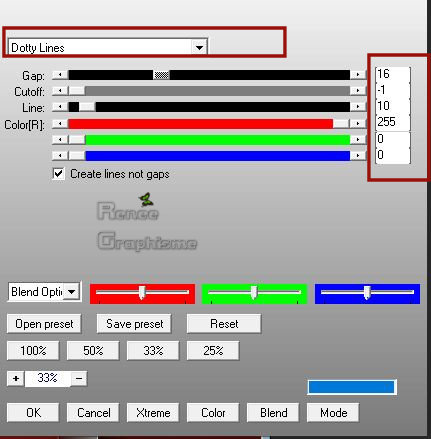
DESELECTIONNER
31. Effets – Effets 3 D -
Biseautage intérieur
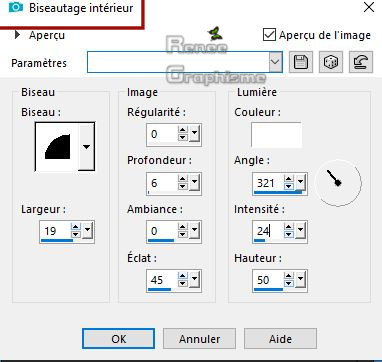
32. Effets – Effets 3 D
Ombre portée 5 / 5 / 48 / 9 en Noir
33. Effets Unlimited 2.0 -
&<Bkg Designer sf10 IV> @ Instant Tile par defaut
34. Calques - Réorganiser
déplacer 3 fois vers le bas ( au dessus de raster 1)
- Rester sur ce calque
35. Calques – Nouveau
calque raster
36. Sélections – charger
-enregistrer une sélection - - Charger la sélection à
partir du disque ‘’ Pluie_roses 2’’
37. Pot de couleur
 –
Remplir de blanc –
Remplir de blanc
DESELECTIONNER
38. Effets – Effets 3 D –
Ombre portée 1/1/100/1 en Noir
39. Effets – Modules
externes – Mura’s Meister – Perspective Tilling

40. Descendre Opacité du
calque à 30.
- Se replacer en haut de
la palette des calques
41. Activer le tube ‘’
pluie-roses-texte’’
- Coller comme nouveau
calque – Placer voir terminé
42. Effets – Modules
externes – EyeCandy 5 Impact – Extrude
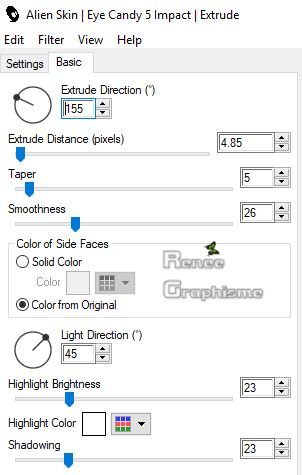
43. Activer ‘’
poesie-roses.png’’
- Editer copier – Editer
Coller comme nouveau calque et placer a droite
44. Descendre Opacité du
calque a 20
45. Effets- Effets 3 D -
Ombre portée en mémoire
46. Activer le tube ‘’
Pluie-roses-boutons’’
- Coller en place comme
nouveau calque
47. Activer le tube ‘’
Renee_TUBES_Dame_fleurie.pspimage’’
48. Image redimensionner a
65 %
49. Editer copier – Editer
Coller comme nouveau calque
- Placer en bas a gauche
50. Propriété du calque –
Mode Recouvrement
51. Activer le tube
‘’roses’’
- Editer copier – Editer
coller comme nouveau calque
52. Effets – Effets
d’image - Décalage H = 287 et V = 28
53. Sélections – charger
-enregistrer une sélection - - Charger la sélection à
partir du disque ‘’ Pluie_roses 3’’
54. Effets – Unlimited 2.0
- Video- Interlace (odd scanlines)
DESELECTIONNER
55. Activer le tube
‘’Renee_TUBES_Pluie de roses’’
- Se placer sur le raster
4 du tube
- Editer copier – Editer
coller comme nouveau calque /Placer
56. Image Ajouter des
bordures de 1 Pixel couleur No 2
57. Image – Ajouter des
bordures de 20 Pixels en blanc
58. Image Ajouter des
bordures de 1 Pixel couleur No 2
59. Image – Ajouter des
bordures de 45 Pixels en blanc
60. Coller le tube ‘’
Pluie-roses-image 1’’
- Placer
- Calques - Fusionner tout
- Images - Redimensionner
a 999 pixels de large
C'est terminé- Merci
Renée
Écrite le 9 juin 2019
et
mis en place
le 2019
*
Toute ressemblance avec une leçon existante est une pure
coïncidence
*
N'oubliez pas de remercier les gens qui travaillent avec
nous et pour nous j'ai nommé les tubeurs et
les traductrices Merci |